Hoy en día su mensaje puede llegar a cualquier parte del mundo en cuestión de segundos utilizando WhatsApp. Hay 2 billones de usuarios activos en WhatsApp en todo el mundo que son casi una cuarta parte de la población total. Si eres un usuario de Android/iPhone, puedes exportar el chat de WhatsApp a Android fácilmente. ¿Y por qué no usarían WhatsApp?
- No sólo los niños pequeños pueden manejarlo fácilmente, sino también las personas mayores;
- Puede enviar mensajes, imágenes, y vídeos a cualquier parte del mundo gracias a la disponibilidad de Internet;
- No hay anuncios.
Los tiempos cambian, la tecnología evoluciona. El modelo/marca del teléfono que tenemos en la mano pasa por muchos cambios. Afortunadamente a diferencia de su modelo anterior del teléfono no puede venir a atormentar a su presente excepto tal vez el estrés de la exportación de los chats de WhatsApp. Por suerte, estamos aquí para el rescate. En este artículo, obtendrá una guía completa para exportar el chat de WhatsApp Android a iPhone, Android a PC, o iPhone a PC. Espero que esto ayude a aclarar su confusión.
¿Por Qué Necesitamos Exportar el Chat de WhatsApp al PC?
Hay varias razones para exportar el chat de WhatsApp al PC. Algunas de esas razones son muy importantes si estás cambiando los dispositivos constantemente, o incluso si se utiliza cada teléfono por un tiempo. Estas razones le ayudarán a entender, la necesidad de exportar el historial de chat de WhatsApp entre dispositivos.
- Esperamos conservar todos tus chats de WhatsApp anteriores del teléfono usado.
- Comparte todo el historial de chat de una conversación con un amigo.
- Guarde pruebas de quién sabe qué y de lo que tú o cualquier otro haya dicho.
- Haz una copia de seguridad de los datos del teléfono, o de las aplicaciones antes de actualizar el sistema operativo de tu teléfono.
Tutoriales sobre Cómo Exportar el chat de WhatsApp al PC
Hay varias formas de exportar el chat de WhatsApp de Android a iPhone, de Android a PC, o de iPhone a PC. En esta parte, le mostraremos cómo hacer una copia de seguridad manual de sus chats desde un dispositivo Android/iOS y cómo utilizar una herramienta eficaz para exportar el chat de WhatsApp a una PC. Estos métodos despejarán toda tu confusión con respecto al proceso.
Respaldar Manualmente Tus Chats desde Android Usando Google Drive:
Todos tus chats de WhatsApp se guardan automáticamente y se hace una copia de seguridad diaria en la memoria de tu smartphone. También puedes hacer una copia de seguridad de tus chats de WhatsApp en Google Drive de vez en cuando si lo configuras bien. Tienes que hacer una copia de seguridad manual de tus chats antes de desinstalar WhatsApp de tu teléfono, para no perder ninguno de tus mensajes.
Paso 1: Inicie la aplicación WhatsApp en su dispositivo Android.
Paso 2: Ahora selecciona Más Opciones, y luego Configuración. Pulse sobre Chats > Respaldo del chat > Respaldar en Google Drive.
Paso 3: Seleccione cualquiera de las opciones de copia de seguridad excepto Nunca.
Paso 4: Ahora selecciona la cuenta de Google Drive en la que quieres hacer una copia de seguridad de tu historial de chat. Si no tienes una cuenta de Google conectada al Android, luego pulse sobre Añadir cuenta cuando se le solicite e introduzca las credenciales de inicio de sesión de esa cuenta.
Paso 5: Toque la opción Respaldar a través de para seleccionar la red (Datos Móviles/Wi-Fi) que desea utilizar para las copias de seguridad.
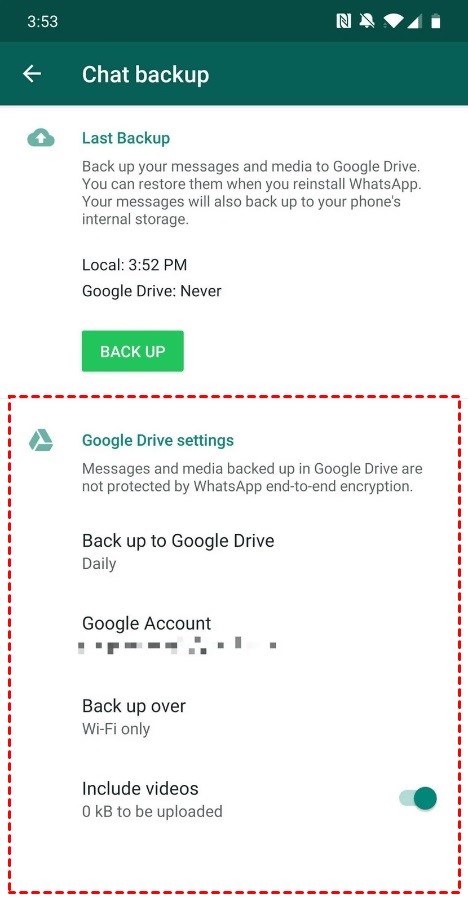
Respaldo Manual de Tus Chats desde el iPhone Usando iCloud:
Paso 1: Abre WhatsApp desde la pantalla de inicio de tu iPhone. Ve a Configuración tocando el icono del engranaje en la esquina inferior derecha. Luego toca el botón Chats.
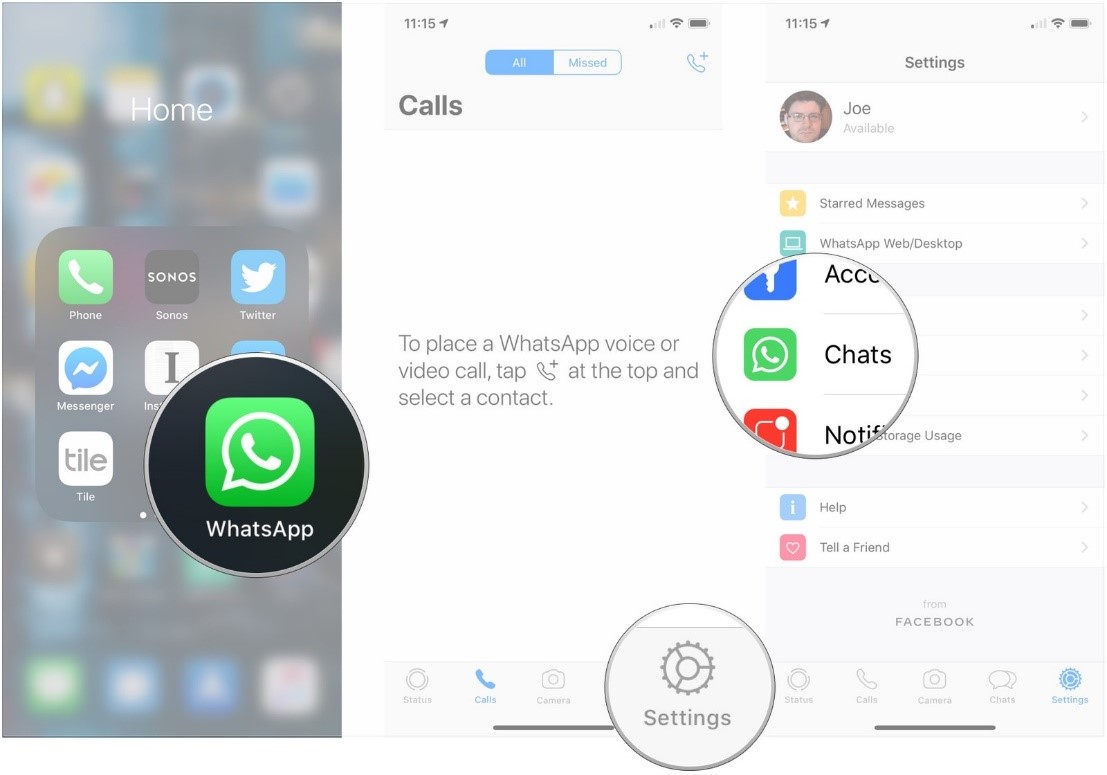
Paso 2: Ahora toca en Respaldo del Chat y seleccione Respaldar Ahora para cargar sus datos de chat en el almacenamiento de iCloud. Si quieres configurar iCloud para que haga una copia de seguridad automática de los datos del chat, entonces puedes seleccionarlo en esta pantalla. Sólo tienes que pulsar sobre Auto Respaldo.
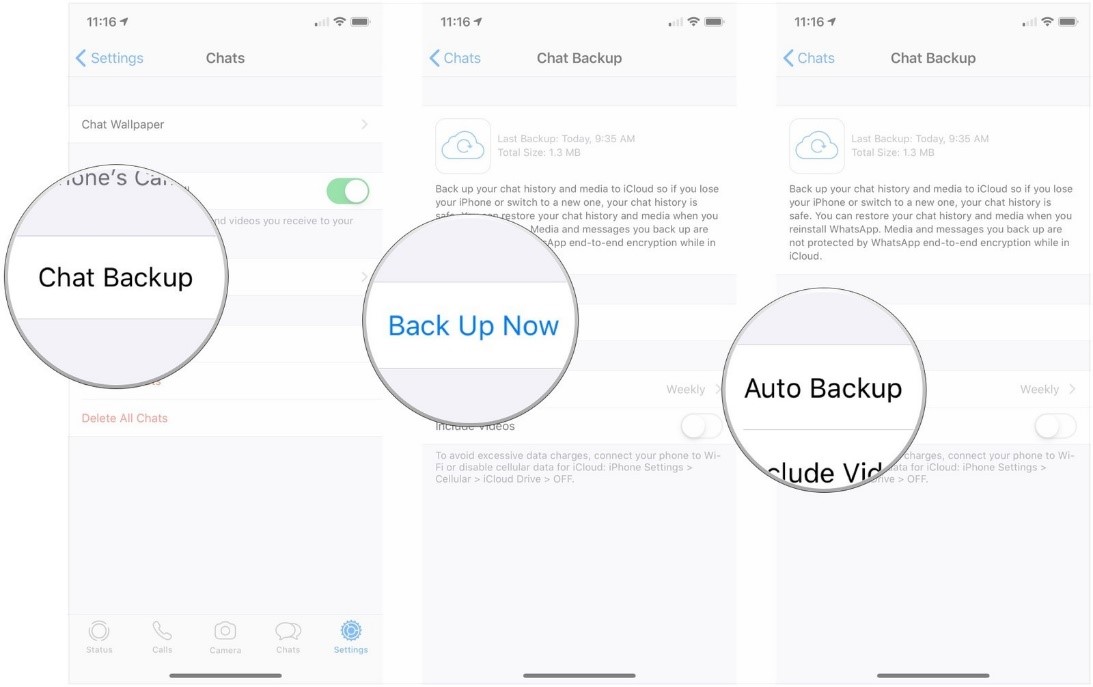
Paso 3: Toque la frecuencia de la copia de seguridad para seleccionar la copia de seguridad Diaria, Semanal, y Mensual.
Paso 4: Ahora toca en Respaldo de Chat para volver al último menú de Ajustes.
Paso 5: Luego toque y "active" el interruptor de palanca de "Incluir vídeos" para hacer o no una copia de seguridad de los mensajes de vídeo.
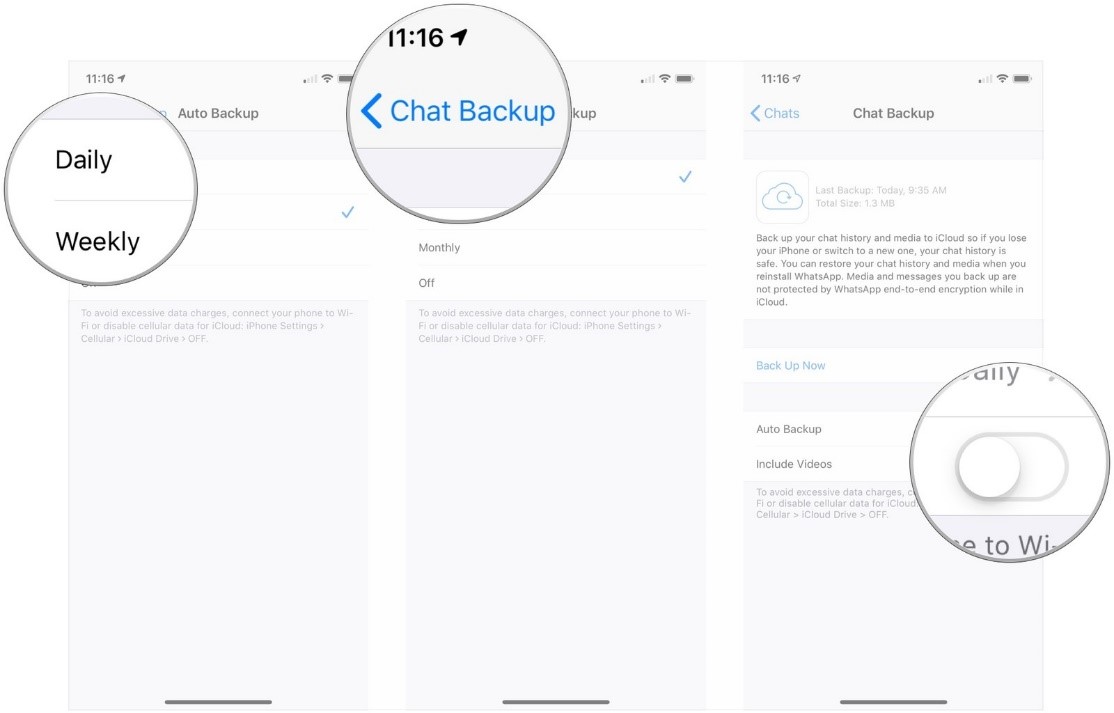
Respaldo de los Chats de WhatsApp al PC desde el Administrador de Archivos:
La forma más manual de exportar fácilmente y por tanto de hacer una copia de seguridad de tus chats de WhatsApp en tu ordenador es conectando tu dispositivo Android a tu PC mediante un cable USB. Esto es lo que tienes que hacer:
Paso 1: En primer lugar, tienes que conectar el dispositivo Android a tu ordenador. Una vez que el ordenador reconoce el dispositivo, lo encontrarás en Mi PC.
Paso 2: Ahora tienes que abrir las carpetas de la memoria interna del dispositivo Android y encontrar la carpeta WhatsApp.
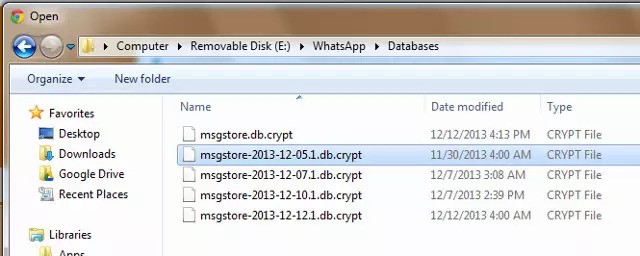
Paso 3: Sólo tienes que hacer clic con el botón derecho en la carpeta y luego seleccionar Copiar. Luego tienes que Pegar toda la carpeta en cualquier ubicación de tu ordenador.
Exporte el Chat de WhatsApp de Android/iPhone a una Mac/PC:
La mejor manera de exportar el chat de WhatsApp a la PC es mediante el uso de un programa potente y eficaz que pueda garantizar un proceso de exportación seguro. Esto necesita la seguridad de sus datos y exportar adecuadamente todos los chats sin perder ninguno de ellos. MobileTrans es una solución concreta para esto. Con la ayuda de MobileTrans, puede exportar fácilmente el chat de WhatsApp de Android a iPhone, iPhone a Android, Android a PC/Mac o iPhone a PC/Mac. Es un programa de escritorio muy útil que ayuda a más de 500.000 usuarios a hacer copias de seguridad, restaurar y transferir datos entre teléfonos. Además, ¡puedes hacer todo esto en unos pocos clics y ahorrar todo tu tiempo!
MobileTrans - Transferencia de WhatsApp
Haz una copia de seguridad de los chats de WhatsApp del teléfono al ordenador ¡Con Clics!
- • Realice una copia de seguridad del historial de chats de WhatsApp, fotos, vídeos, y archivos adjuntos del teléfono al ordenador.
- • Soporta dispositivos iOS y Android.
- • Mueve el historial de chats de WhatsApp de android a iPhone, de iPhone a Android, de Android a Android, y de iOS a iOS.
- • Respaldo con un solo clic, fácil de manejar.
Paso 1: Inicie y Seleccione WhatsApp
En primer lugar, necesita descargar, instalar y ejecutar MobileTrans en su computadora. Seleccione la opción Respaldar & Restaurar, luego seleccione datos de la aplicación de copia de seguridad. Después de eso, elegir WhatsApp para proceder.

Paso 2: Conecta tu Android/iPhone a tu PC/Mac
Ahora necesitas conectar tu dispositivo iPhone/Android a la computadora. Verás que MobileTrans está mostrando 4 diferentes tipos de datos que puedes respaldar.

Paso 3: Inicie El Respaldo
Luego, puede hacer clic en el botón Iniciar. Para el iPhone, no es necesario hacer nada más durante la copia de seguridad. El programa lo hará por sí mismo. Pero para un dispositivo Android, el programa le proporcionará cómo hacer una copia de seguridad y restaurar los datos del chat de WhatsApp en detalle después de hacer clic en el botón Inicio. Verá ventanas emergentes como la imagen de abajo. Cuando vea esta ventana, simplemente navegue a través de todo el proceso en el teléfono Android como se indica.

Paso 4: Finalización del Respaldo
Finalmente, cuando el proceso termine, obtendrás una ventana como ésta en el programa. Puedes hacer clic en Ver para verlo, o simplemente haz clic en Restaurar para restaurar los chats en el Android/iPhone.

Consejos que le pueden interesar
Para exportar el chat de WhatsApp al PC desde Android/iPhone, tendrás que recordar algunas cosas. Estos hechos le ayudarán a mantener el método de exportación adecuado cada vez, sin perder ningún dato. Aquí hay algunos consejos que puedes necesitar en el futuro:
- Consejo 1: También puedes exportar los mensajes destacados, utilizando MobileTrans.
- Consejo 2: Los historiales de chat de WhatsApp no se almacenan en los servidores de WhatsApp. Así que debes seguir haciendo una copia de seguridad de todos tus chats diariamente en Google Drive o iCloud.
- Consejo 3: Mantén siempre activado el ajuste de copia de seguridad automática de iCloud Drive en tu iPhone. Del mismo modo, mantén activada la configuración de la copia de seguridad automática de Google Drive.
- Consejo 4: Si quieres hacer una copia de seguridad de tus chats de WhatsApp a través de los datos del móvil, luego habilite el uso de datos celulares para la copia de seguridad desde "Respaldo del Chat".
- Consejo 5: Incluso si tienes activada la opción de copia de seguridad automática diaria, semanal, o mensual en tu dispositivo, siempre debes realizar una copia de seguridad manual antes de desinstalar WhatsApp de tu teléfono.
A través de todas las directrices y consejos, le hemos proporcionado la forma más fácil y ordenada posible para exportar el chat de WhatsApp a una PC desde un dispositivo Android/iPhone. Esto no es ninguna ciencia de cohetes. Así que incluso si eres un novato, puedes hacer una copia de seguridad de todos tus chats de WhatsApp siguiendo este artículo.
Además, el uso de MobileTrans para hacer una copia de seguridad y restaurar los datos del chat de WhatsApp es fácil y seguro. Así que las formas oficiales están bien, pero si quieres hacer una copia de seguridad de tus chats en el ordenador o en un almacenamiento externo, entonces MobileTrans es la forma más segura de hacerlo. Háganos saber en los comentarios si esta guía le ha ayudado lo suficiente o comparta sus opiniones o preguntas con nosotros.
Videotutorial que te puede interesar:
Últimas Tendencias
Artículos Populares
Todos los Temas

MobileTrans - Transferencia de WhatsApp
- Transferir datos de WhatsApp entre iOS y Android.
- Pasar mensajes y archivos adjuntos de WhatsApp entre el teléfono y la PC.
- Copia de seguridad de WhatsApp, LINE, Kik, Viber y WeChat en la computadora.
- Transferir hasta 18 tipos de datos telefónicos entre más de 6000 dispositivos.



Alfonso Cervera
staff Editor